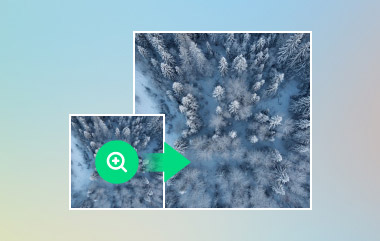パート1. 写真の拡大サイズとその他の要件
画像を拡大しながら品質を維持することは、操作上の問題です。DPI、解像度、ファイル形式などのさまざまな特性が、印刷の鮮明さに大きく影響します。この部分では、画像を拡大するときにピクセル化を回避するための必須要件について説明します。
DPI(ドット/インチ)と印刷品質
印刷の鮮明さは DPI によって大きく左右されます。DPI が低い画像は印刷時にピクセル化されやすくなります。一方、DPI が高い画像は細部が保持されます。 画像のDPIを上げる 印刷する前にこの問題を解決することができます。
| DPI範囲 | 品質レベル | 推奨される使用方法 |
| 72DPI | 低(ウェブ品質) | 印刷には適していません |
| 100~150DPI | 中(小さいサイズの印刷物に適しています) | 小さなプリント、基本的なポスター |
| 150~300DPI | 高(品質が良い) | 標準写真プリント、詳細ポスター |
| 300DPI以上 | 非常に高い(プロ品質) | 大きな壁アート、プロフェッショナルなプリント |
解像度とピクセルの考慮
拡大後に画像の品質が低下しないようにするには、鮮明なソース画像が必要です。鮮明な写真はピクセル数が多いため、拡大しても細部が維持されます。
たとえば、3000×2000 ピクセルで 300 DPI の用紙に印刷される画像のサイズは次のようになります。
• 幅: 3000 ÷ 300 = 10インチ
• 高さ: 2000 ÷ 300 = 6.67 インチ
この画像を記載された寸法よりも大きく印刷しようとすると、ある程度のピクセル化が顕著になります。
印刷サイズのガイドライン
| 印刷サイズ | 推奨DPI |
| 4×6インチ | 150~300DPI |
| 8×10インチ | 200~300DPI |
| 16×20インチ | 250~300DPI |
| 24×36インチ | 300DPI以上 |
その他の重要な要素
• 研ぎのテクニック: 画像をマスクすると、画像全体の鮮明度が大幅に向上します。そのため、シャープ化技術は印刷前の画像に最適です。
• ファイル形式: JPEG 画像はサイズを変更すると品質が損なわれやすいため、使用を避ける必要があります。PNG、TIFF、または RAW は画像の詳細を保持するため、より適した代替手段です。
• パフォーマンス評価画像のサイズを大きくするには、十分な RAM と強力な CPU を搭載したコンピューターが必要です。
パート2. 写真を拡大して印刷する場合の注意点
写真を拡大しただけで、細部がかすんでぼやけた画像になることがあります。このセクションでは、画像を鮮明にしたり、ファイルの種類を変更したり、可能な限り最高品質の印刷を実現したりするためのヒントを説明します。鮮明度を向上させ、ピクセル化を減らし、画像のサイズ変更に最適なソフトウェアを選択する方法を学びます。
画像拡大のベストプラクティス
画像を拡大しながら品質を維持するための重要なヒントをいくつか紹介します。
1. 良い画像を選ぶ: 写真を拡大する前に必ず解像度を確認してください。解像度が低すぎるとぼやけてしまう場合があります。
2. 適切な拡大方法を使用する
画像を単純に引き伸ばすことは避けてください。ピクセル化されたように見える可能性があります。
より良い結果を得るには、Topaz Gigapixel AI などの AI 搭載ツールや、Photoshop の Preserve Details 2.0 などのソフトウェアを使用します。
3. 線形ストレッチ法の使用を避ける
• 元の比率に関係なく単一のストレッチ方法を使用すると、画像がピクセル化されます。
4. 画像のシャープニング: 拡大後にシャープニング効果を適用することで、画像の鮮明さを維持できます。 画像のぼかしを消す 詳細と印刷品質を向上させます。
• 方法: アンシャープ マスクまたはコントラスト調整を適用して詳細を強調します。
5. ファイルタイプのフォーマットの選択
• JPEG の使用はやめてください。この形式では詳細が大幅に圧縮されます。
• 最適な形式はPNG、TIFF、RAWなどです
6. 印刷する前に一目見る: 画像印刷ソフトウェアのプレビュー機能を使用して、拡大後の画像がどのように見えるかを確認します。
7. よくある間違いとその回避方法
| 間違い | 解決 |
| 低DPI画像の使用 | 印刷する前に必ず DPI を確認して調整してください。 |
| JPEGファイルの拡大 | 詳細をより適切に保持するには、TIFF または PNG を使用します。 |
| シャープ化せずにサイズを変更する | シャープニング フィルター (例: アンシャープ マスク) を適用します。 |
| 印刷プレビューを確認していない | ソフトウェアのプレビューを使用して、画像が正しく表示されることを確認します。 |
パート3. 写真を拡大して印刷する方法
AVAideイメージアップスケーラー は、品質を損なうことなく画像を拡大して印刷できる優れたオンライン ツールです。このツールは、写真の拡大に最先端の AI 技術を統合しており、高品質の印刷を必要とする写真家、デザイナー、一般ユーザーに最適です。
主な機能:
• AI アルゴリズムを使用して、鮮明さと鮮明さを維持しながら画像を拡大します。
• ソフトウェアのインストールは不要です。Web ブラウザから直接操作できます。
• AI を活用した強化機能で画像を素早く拡大します。
• 直感的でわかりやすいので、初心者でも簡単に使用できます。
• PNG、JPEG、その他の画像ファイルタイプと互換性があります。
ステップ1AVAide Image Upscaler にアクセスする
まず、お好みの Web ブラウザーを開き、AVAide Image Upscaler の Web サイトに移動します。
ステップ2選択した画像をアップロードする
サイトの読み込みが完了したら、カーソルをクリックして 写真を選択してください ボタンをクリックします。新しいウィンドウが開き、アップロードするファイルを見つけやすくなります。目的のファイルをクリックすると、自動的にアップロードされ、さらに処理されます。

ステップ3拡大率を選択
その後、ファイルのサイズを選択します。 2×, 4×, 6×、 と 8×AI テクノロジーは画像をさらにスキャンし、ピクセル化の影響を避けながら品質を向上させて細部を強調します。

ステップ4望ましい結果を得るために検査し、変更を加える
前の手順を完了したら、最終的な画像が鮮明度と鮮明さにおいて期待どおりの品質であることを確認します。
ステップ5強化した写真をアップロードする
撮影した画像を変更したサイズで保存またはダウンロードできるようになりました。 保存する ボタン。

知ること デジタル画像を印刷用に拡大する方法 プロフェッショナルな結果を得るには、品質を維持することが重要です。DPIと解像度を理解し、次のようなインテリジェントツールを活用することで、鮮明で詳細な画像を維持しながら、画像のサイズを効果的に拡大できます。 AVAideイメージアップスケーラー 人工知能の恩恵を受ける写真。正しいファイル形式を使用し、印刷前に画面で画像をプレビューし、必要に応じてシャープにすることをお忘れなく。適切なテクニックを使用すれば、完璧な拡大写真プリントを簡単に実現できます。